Грешка „Систем за конфигурацију није успео да се покрене“ настаје када систем не може правилно да покрене ниједну циљну апликацију и наиђе на такву грешку. У ствари, ова порука о грешци је врло генеричка и укорењена је у више различитих сценарија и случајева.
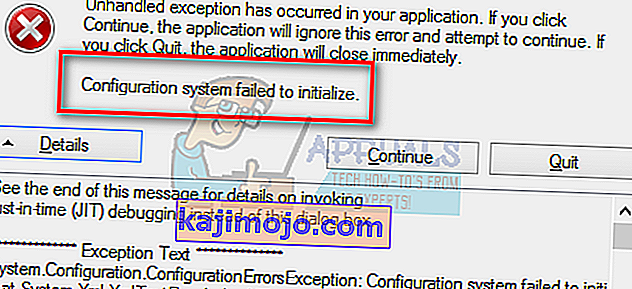
Обично се јавља када покушавате да покренете нову апликацију или када покренете рачунар. То је врло честа грешка и поправци се крећу од деинсталације неке апликације до промене конфигурационих датотека. Познато је и да неке независне апликације узрокују проблем. Навели смо низ различитих заобилазних решења; Погледај.
Напомена: Ако се ова грешка догоди због .НЕТ фрамеворк-а, препоручује се да је деинсталирате и преузмете најновију верзију са Мицрософт-ове званичне веб локације пре него што следите сва решења наведена у наставку.
Решење 1: Покретање програма за проверу системских датотека
Ова грешка се можда генерише због лоших конфигурација присутних на вашем рачунару. Кад год рачунар наиђе на ове грешке, не може да настави са операцијом коју извршава; отуда и порука о грешци. Можемо покушати да покренемо СФЦ скенирање и проверимо да ли постоје кршења интегритета. Ако постоје, можемо покренути команду ДИСМ да их поправимо.
- Притисните Виндовс + Р да бисте покренули апликацију Покрени. Укуцајте „ таскмгр “ у дијалошки оквир и притисните Ентер да бисте покренули менаџер задатака на рачунару.
- Сада кликните на опцију Датотека која се налази у горњем левом углу прозора и одаберите „ Покрени нови задатак “ са листе доступних опција.
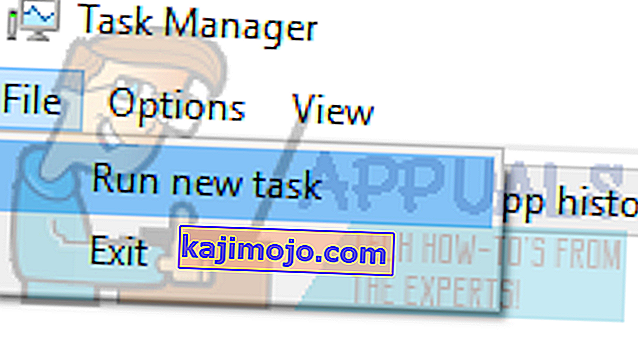
- Сада откуцајте „ ПоверХелл “ у дијалошки оквир и означите опцију испод које каже „ Направите овај задатак са административним привилегијама “.
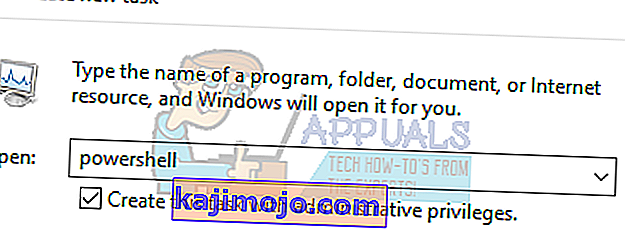
- Једном у Виндовс Поверсхелл, откуцајте „ сфц / сцаннов “ и притисните Ентер . Овај процес може потрајати, јер рачунар скенира ваше целокупне Виндовс датотеке и проверава их на оштећене фазе.

- Ако наиђете на грешку у којој Виндовс наводи да је пронашао неку грешку, али није успео да је поправи, требало би да у ПоверСхелл откуцате „ ДИСМ / Онлине / Цлеануп-Имаге / РестореХеалтх “. Ово ће преузети оштећене датотеке са Виндовс сервера за ажурирање и заменити оне оштећене. Имајте на уму да овај процес такође може потрајати неко време у зависности од ваше интернет везе. Не откажите ни у једној фази и пустите да ради.
Ако је грешка откривена и исправљена помоћу горе наведених метода, поново покрените рачунар и проверите да ли се грешка и даље појављује.
Решење 2: Провера конфигурационих датотека
Можемо проверити да ли ову грешку генеришу конфигурационе датотеке Мицрософт Фрамеворк-а. .Нет фрамеворк садржи велику библиотеку класа и такође је пружио језичку интероперабилност у неколико различитих апликација и језика. Много апликација зависи од тога за покретање и извршавање задатака у оперативном систему Виндовс.
- Дођите до следеће путање датотеке:
Ц: \ Виндовс \ Мицрософт.НЕТ \ Фрамеворк64 \ в2.0.50727 \ ЦОНФИГ
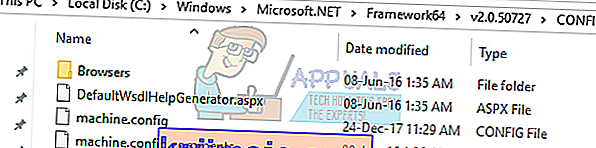
- Кликните десним тастером миша на конфигурациону датотеку апликације чија се грешка јавља и изаберите Уреди (Можете да користите Нотепад ++ за јаснији приказ конфигурационе датотеке уместо да користите подразумевани нотепад).
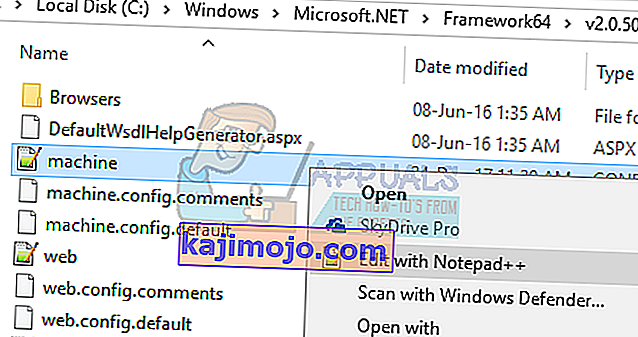
- Кад уђете у конфигурациону датотеку, уверите се да је прво дете под насловом „цонфигСецтионс “. Ако добијете грешку, можда је могуће да то није случај. Ако јесте, уклоните елемент конфигурације који се налази између надређеног наслова „конфигурације“ и подређеног наслова „цонфигСецтионс“.
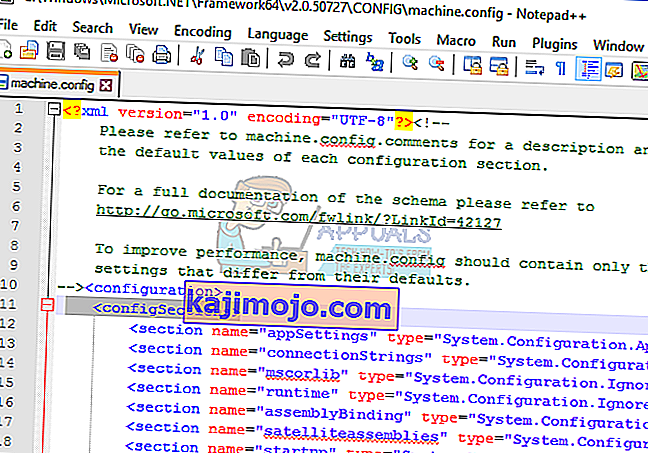
- Поново покрените рачунар и проверите да ли ово решава проблем.
Решење 3: Брисање конфигурационе датотеке апликације
Може постојати инстанца у којој је конфигурациона датотека апликације која вам даје грешку оштећена. У овом случају можемо избрисати конфигурације и покушати поново покренути апликацију. Када се апликација покрене, апликација ће аутоматски створити нове конфигурационе датотеке и надамо се да ће радити како се очекује.
- Пређите преко следећих путања датотека:
Ц: \ Усерс \\ АппДата \ Лоцал
Ц: \ Корисници \\ АппДата \ Роаминг
- У оба случаја избришите конфигурациону датотеку апликације. Можете да избришете или преместите целу фасциклу на ново место и преименујете је (у случају да желите да је вратите назад). Поново покрените рачунар и проверите да ли је то ишта променило.
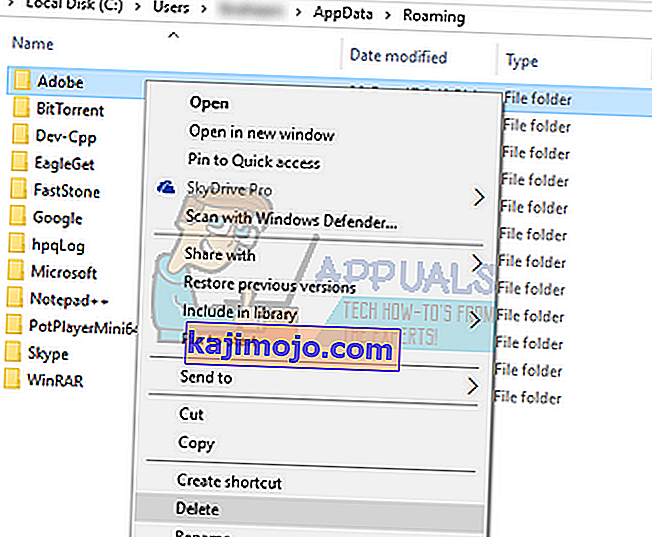
Решење 4: Извођење чистог покретања и деинсталирање нежељених апликација
Можемо испробати Чисто покретање рачунара. Ово покретање омогућава рачунару да се укључи са минималним скупом управљачких програма и програма. Омогућене су само оне основне, док су све остале услуге онемогућене. Тада можете покушати да покренете апликацију и проверите да ли се укључује према потреби. Ако се то догоди, можете омогућити све апликације / услуге једну по једну и утврдити која је узрок проблема. Једном када утврдите апликацију која је узроковала проблем, можете је деинсталирати.
Напомена: Корисници су имали много повратних информација да су проблеме узроковале апликације као што су „веб пратилац“, „ад адваре“ итд.
- Притисните Виндовс + Р да бисте покренули апликацију Покрени. У дијалошки оквир унесите „ мсцонфиг “ и притисните Ентер.
- Дођите до картице Услуге на врху екрана. Означите ред који каже „ Сакриј све Мицрософт услуге “. Једном када кликнете на ово, све повезане услуге са Мицрософтом биће онемогућене, а иза њих ће остати све независне услуге.
- Сада кликните на дугме „ Онемогући све “ на дну са леве стране прозора. Све независне услуге сада ће бити онемогућене.
- Кликните на Примени да бисте сачували промене и изашли.
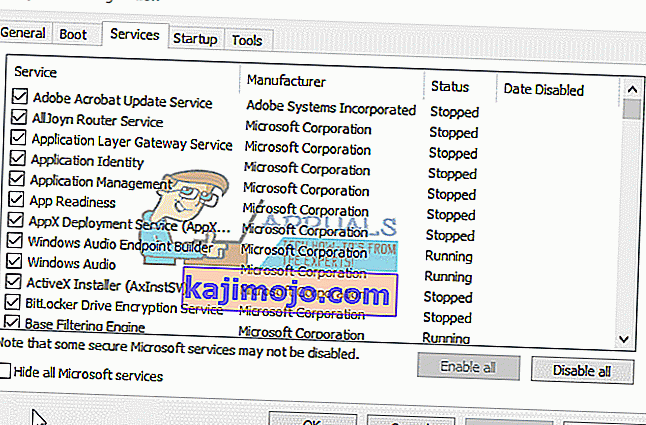
- Сада идите на картицу Стартуп и кликните опцију „ Опен Таск Манагер “. Бићете преусмерени на менаџер задатака где ће бити наведене све апликације / услуге које се покрећу приликом покретања рачунара.
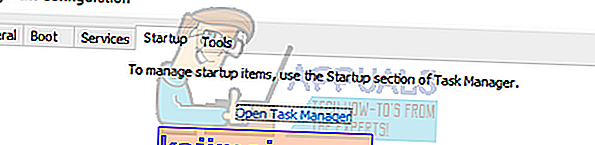
- Изаберите сваку услугу једну по једну и кликните на „ Онемогући “ у доњој десној страни прозора.
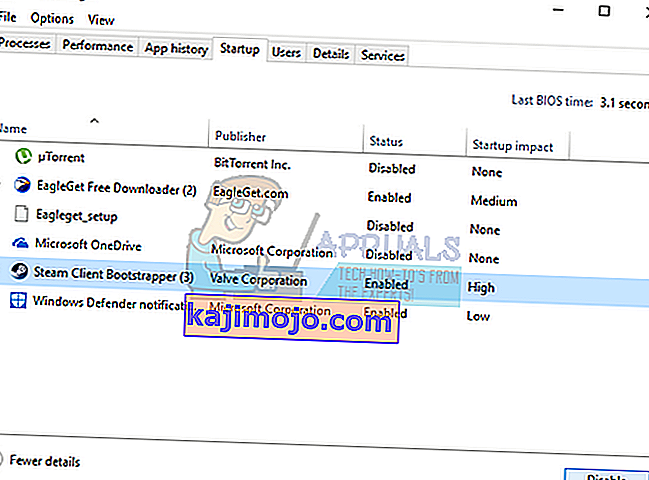
- Сада поново покрените рачунар и проверите да ли се грешка и даље појављује. Ако се то не догоди, значи да је узрок проблема био спољни програм. Претражите инсталиране програме и утврдите која апликација узрокује ваше проблеме.
Решење 5: Прављење новог локалног рачуна
Ако сва горенаведена решења не функционишу, можемо покушати да направимо нови локални налог на рачунару и проверимо да ли се грешка и даље јавља. Локални налог је налог који није повезан са вашом Мицрософт е-поштом. Садржи само корисничко име и лозинку. Проверавамо проблеме на локалном налогу како бисмо били сигурни да тренутни рачун на којем послујете није оштећен или да су постављене погрешне конфигурације. Ако се грешка не налази на новом локалном налогу, можете тамо пренети податке и безбедно избрисати овај тренутни рачун. Можете сазнати више о томе како да направите нови локални налог читајући //аппуалс.цом/иоур-мицрософт-аццоунт-васнт-цхангед-то-а-лоцал-аццоунт-0к80004005/.
